Khởi động nhanh (còn được gọi là Hybrid Boot) là một tính năng mới được giới thiệu đầu tiên với Windows 8 để khởi động máy tính nhanh hơn thời gian cần thiết để khởi động PC với khởi động lạnh truyền thống. Khởi động nhanh cũng có mặt trong Windows 10 mới nhất và được bật theo mặc định.
Khởi động nhanh như thế nào?
Theo Microsoft, khi bạn tắt PC Windows 10, sau khi đóng tất cả các ứng dụng đang chạy, Windows sẽ tự động lưu bản sao của trình điều khiển và kernel đã tải vào một tệp có tên là tệp hibernate (hiberfil.sys) nằm trong thư mục gốc của ổ đĩa có Windows 10 Cài đặt.
Như bạn có thể biết, hiberfil.sys, thường được sử dụng bởi tính năng ngủ đông nhưng khi bạn gửi tín hiệu tắt trên PC khi bật Khởi động nhanh, tệp hiberfil.sys sẽ được sử dụng để lưu trình điều khiển và kernel đã tải trước khi tắt, để Windows có thể nhanh chóng tải chúng trở lại vào bộ nhớ khi bạn bật PC.
Vì Windows lưu trình điều khiển và kernel đã tải vào tệp hiberfil.sys, được sử dụng bởi tính năng ngủ đông, để kích hoạt tính năng Khởi động nhanh, phải bật tính năng ngủ đông. Đối với những người không biết, Windows chỉ tạo hiberfil.sys khi tính năng ngủ đông được bật.
Vì vậy, vui lòng đảm bảo rằng tính năng Ngủ đông được bật trên PC của bạn trước khi tiếp tục. Tham khảo cách bật hoặc tắt tính năng ngủ đông của chúng tôi trong hướng dẫn Windows 10/8 để biết hướng dẫn chi tiết.
Theo mặc định, Khởi động nhanh được bật và Windows sử dụng tương tự thay vì khởi động nguội (khởi động truyền thống). Nhưng nếu bạn có cảm giác rằng PC của bạn khởi động chậm sau khi tắt, kiểm tra trạng thái khởi động nhanh là một ý tưởng tốt.
Bật hoặc tắt Khởi động nhanh trong Windows 10
Mẹo: Nếu bạn đã bật Khởi động nhanh nhưng muốn thực hiện tắt lạnh truyền thống một lần mà không tắt Khởi động nhanh hoặc khởi động lai, hãy mở Command Prompt với tư cách quản trị viên, nhập shutdown / s / f / t 0, sau đó nhấn Nhập khóa.
Bước 1: Nhập tùy chọn nguồn trong hộp tìm kiếm trong menu Bắt đầu, sau đó nhấn phím Enter để mở cửa sổ Tùy chọn nguồn.

Hoặc, bấm chuột phải vào menu Bắt đầu để mở menu người dùng nguồn, sau đó bấm Tùy chọn nguồn để mở tương tự.
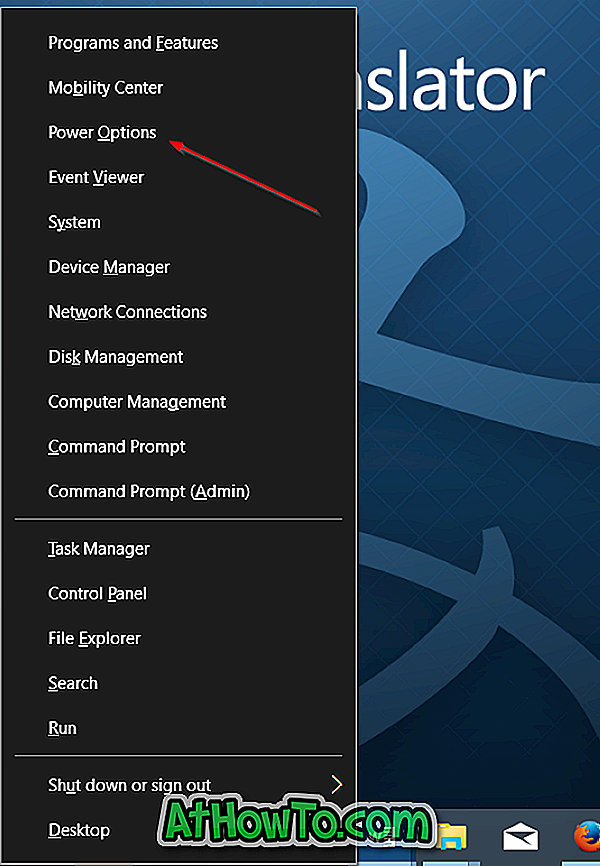
Bước 2: Trong khung bên trái của cửa sổ Tùy chọn nguồn, nhấp vào liên kết có nhãn Chọn những nút nguồn làm gì để mở cửa sổ Cài đặt hệ thống.
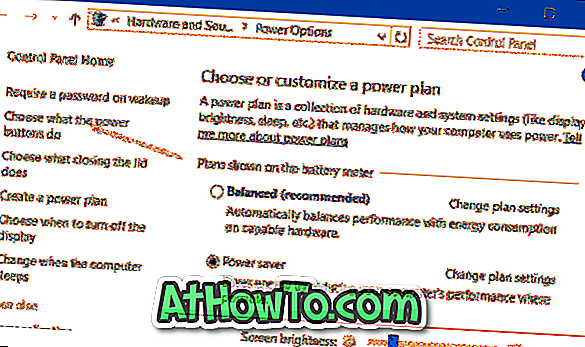
Bước 3: Tại đây, nhấp vào liên kết có tên Thay đổi cài đặt hiện đang có sẵn .
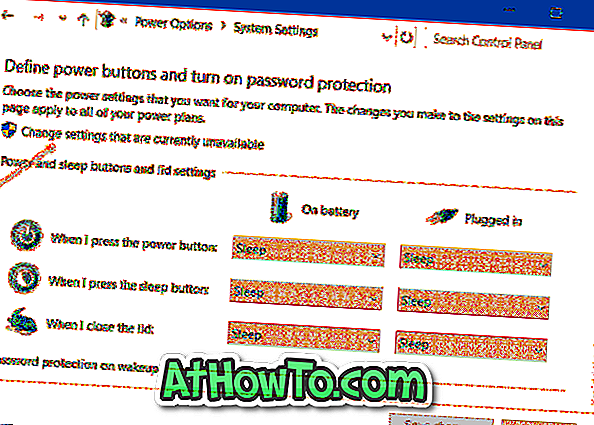
Bước 4: Cuộn xuống, trong phần Cài đặt tắt máy, chọn hộp có nhãn Bật khởi động nhanh (được khuyến nghị) để bật tính năng khởi động nhanh. Bỏ chọn hộp Bật khởi động nhanh sẽ tắt tính năng này. Sau khi chọn hoặc bỏ chọn, nhấp vào nút Lưu thay đổi .
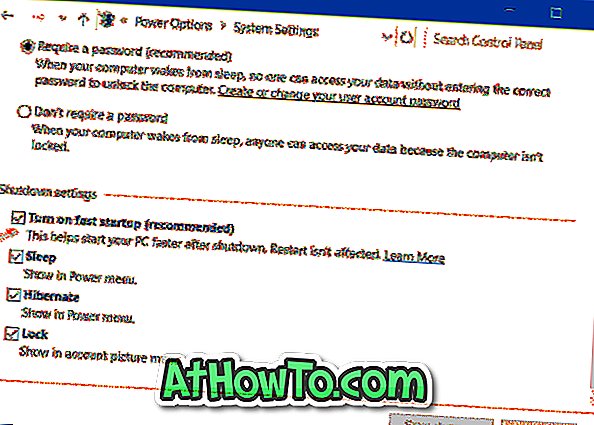
Và nếu tùy chọn Bật nhanh khởi động không xuất hiện, như đã nói ở đầu bài viết này, có khả năng vì tính năng ngủ đông bị tắt trên PC của bạn. Trước tiên, bạn cần bật chế độ ngủ đông, sau đó thực hiện lại các bước sau để xem tùy chọn Bật nhanh khởi động.
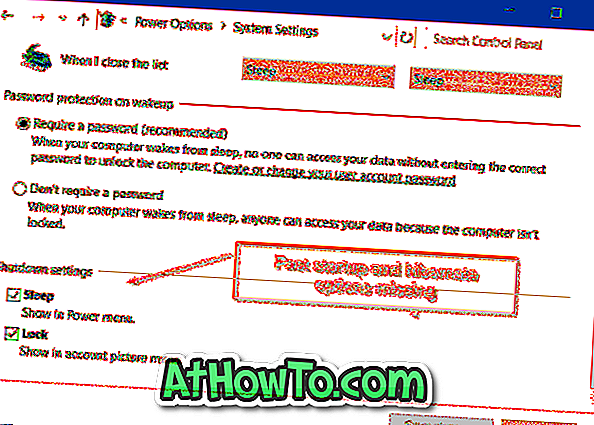
Nếu chế độ ngủ đông được bật, bạn phải xem tùy chọn Ngủ đông trong cài đặt Tắt máy ngay phía trên tùy chọn Ngủ và Khóa.
Bật hoặc tắt Khởi động nhanh bằng cách sử dụng Registry
Bước 1: Mở Registry Editor bằng cách gõ Regedit trong menu Start hoặc hộp tìm kiếm trên thanh tác vụ, sau đó nhấn phím Enter.
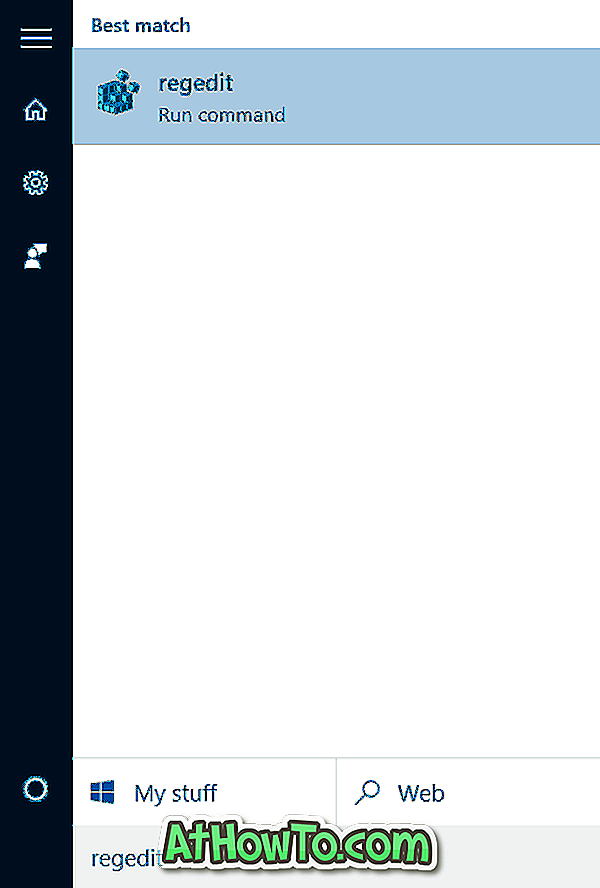
Bước 2: Khi Registry Editor được khởi chạy, hãy điều hướng đến khóa sau:
HKEY_LOCAL_MACHINE \ HỆ THỐNG \ CurrentControlset \ Control \ Trình quản lý phiên \ Power
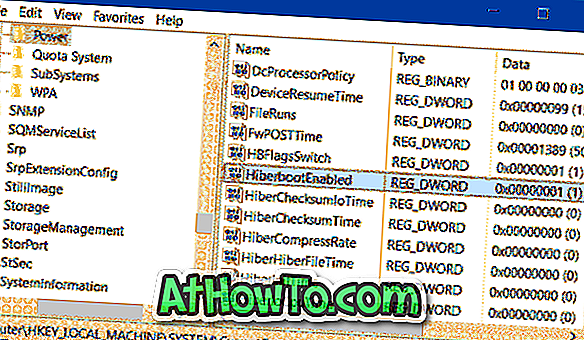
Bước 3: Ở phía bên phải, xác định giá trị có tên HiberbootEnables, nhấp đúp vào nó và thay đổi dữ liệu giá trị thành 1 (một) để bật khởi động nhanh. Đặt giá trị thành 0 (không) để tắt tính năng.
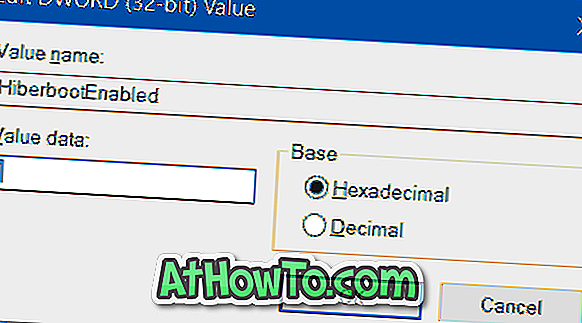
Hi vọng điêu nay co ich!













